卡西欧计算器的用法主要包括基础运算、科学计算、图形绘制等多种功能。用户在使用时,首先需熟悉计算器的界面和按键布局。基本操作步骤通常为:1. 开机,按下“ON”键;2. 输入数字和运算符;3. 按下“=”键获取结果。进行加法计算时,输入第一个数字,按“+”,再输入第二个数字,最后按“=”即可得出结果。对于复杂的运算,用户可以利用计算器的功能键进行更深入的操作。
一、基本运算
卡西欧计算器支持四则运算(加减乘除),用户只需按照顺序输入数字和运算符即可完成基础计算。计算器还提供了小数和负数的输入功能,用户可通过“.”键输入小数,使用“(-)”键输入负数。对于连续运算,用户可以在上一次运算的基础上继续输入,计算器会自动处理运算顺序。
二、科学计算功能
卡西欧计算器具备科学计算功能,支持三角函数、对数、指数等运算。用户可以通过按下相应的函数键(如“sin”、“cos”、“log”等)进行高级计算。需要注意的是,在进行三角函数计算时,用户需先选择角度单位(弧度或度数),以确保计算结果的准确性。
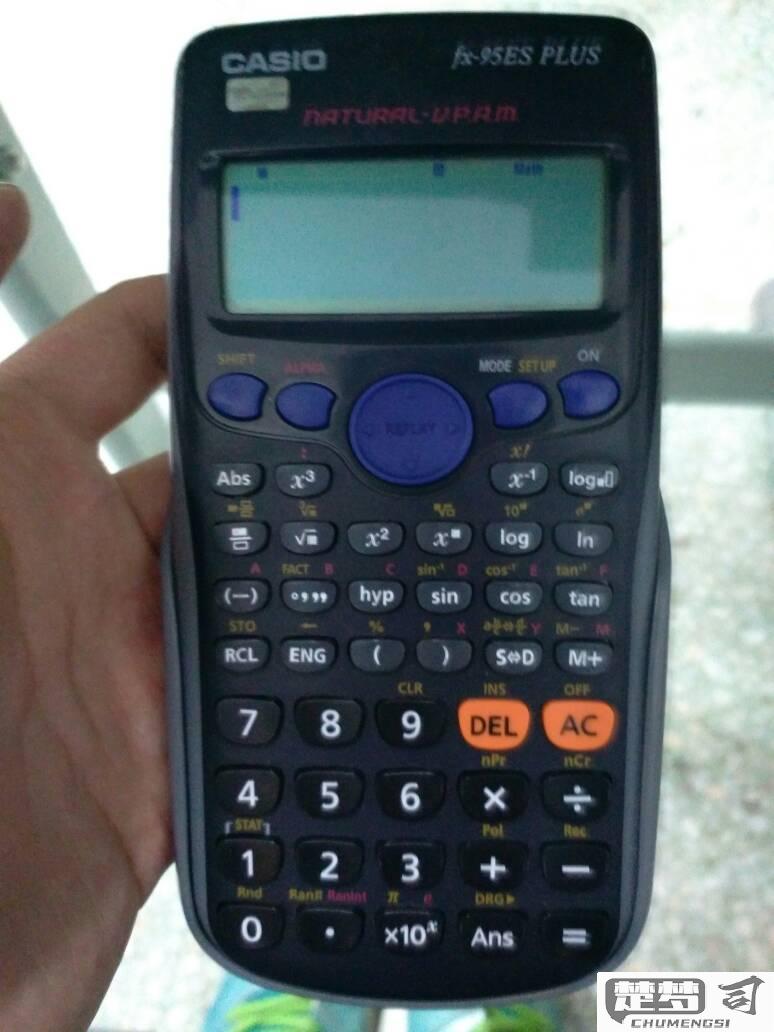
三、图形绘制与存储功能
部分型号的卡西欧计算器允许用户绘制函数图形。用户可以输入函数表达式,然后选择“GRAPH”键进行绘制。计算器还具备存储功能,允许用户保存常用数据或公式,以便后续快速调用,极大提高了计算效率。
常见问题解答(FAQs)
问:如何进行复合运算?
答:复合运算可以通过输入多个运算符和数字来实现。输入“3 + 5 × 2”,然后按下“=”键,计算器会按照运算优先级进行计算,结果为“13”。
问:卡西欧计算器如何清除输入或结果?
答:用户可以按下“AC”键即可清除所有输入或结果。只想删除最后输入的数字,可以使用“DEL”键。
问:如何切换角度单位?
答:在计算三角函数前,用户可以按“MODE”键,选择“角度单位”选项,切换为弧度或度数模式。
猜你感兴趣:
excel行高如何调整
上一篇
